Oprava Na prenosnom počítači sa nezistila chyba batérie - Windows 11/10
Niekedy môže váš prenosný počítač so systémom Windows 11/10 zobraziť chybu, že nebola zistená žiadna batéria(No battery is detected) . Dôvodov, prečo sa táto chyba vyskytuje, môže byť niekoľko. Tu je niekoľko jednoduchých krokov, ktoré vám môžu pomôcť vyriešiť problém , že na vašom notebooku so systémom Windows sa nezistila žiadna batéria .(No battery is detected)
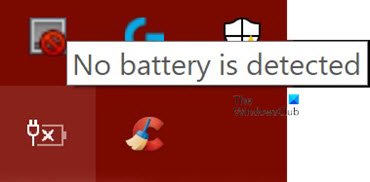
Na prenosnom počítači so systémom Windows(Windows) sa nezistila žiadna batéria
Ako už bolo spomenuté, môže existovať niekoľko príčin tejto chyby Nebola zistená žiadna batéria . (No battery is detected)Môžete vyskúšať nasledujúce opravy a jedna z nich by vám mala fungovať.
- Skontrolujte napájací adaptér
- Otvorte priehradku na batérie a vyčistite ju
- Aktualizujte ovládače týkajúce sa batérií na vašom notebooku
- Spustite Poradcu pri riešení problémov s napájaním
- Spustite nástroj na správu diagnostiky energetickej účinnosti(Power Efficiency Diagnostic Report Tool) .
Pozrime sa na každú z týchto opráv podrobne.
1] Skontrolujte napájací adaptér
Toto by mal byť prvý a najdôležitejší krok pri riešení problému , že na prenosnom počítači so systémom Windows nebola (Windows)zistená žiadna batéria(No battery is detected) . Napájací adaptér môže byť uvoľnený alebo nefunguje. Skontrolujte, či sa prenosný počítač nabíja pomocou iného napájacieho adaptéra.
Prečítajte si(Read) : Ako vyriešiť problémy s vybíjaním batérie(fix Battery drain issues) .
2] Otvorte(Open) priehradku na batérie a vyčistite ju
Ak ste si istí, že napájací adaptér funguje správne, môžete skúsiť vybrať batériu z priehradky. V prípade, že notebook spadol, problém vyrieši opätovné pripojenie batérie. Keď otvoríte priehradku na batérie, vyčistite ju suchou handričkou. Nahromadený prach môže tiež vytvárať prekážky pri nabíjaní batérie.
3] Aktualizujte(Update) ovládače na svojom notebooku
(Updating the drivers)Zázraky môže urobiť aj aktualizácia ovládačov na prenosnom počítači. Prejdite do ponuky Štart(Start Menu) a otvorte Správcu zariadení(Device Manager) . Kliknutím(Click) na rozbaľovaciu šípku možnosti Batérie(Batteries) zobrazíte jej podsekcie. V rámci Batérie(Batteries) uvidíte nasledujúce podsekcie :
- AC adaptér Microsoft
- Batéria s kontrolnou metódou Microsoft Surface kompatibilná s ACPI(Microsoft Surface ACPI-Compliant Control Method Battery)
Kliknite pravým tlačidlom myši na každú z týchto položiek a kliknite na položku Odinštalovať zariadenie(Uninstall device) .
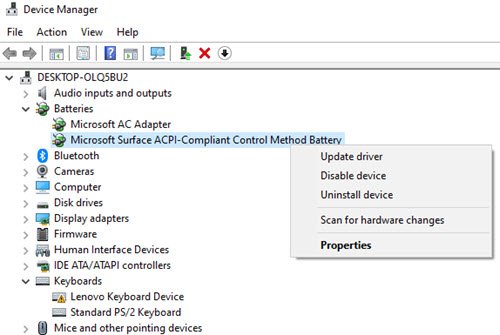
Týmto sa odinštaluje každé zo zariadení súvisiacich s batériou(Battery) .
Teraz vyberte batériu z prenosného počítača a po chvíli ju znova pripojte. Potom pripojte napájací adaptér k notebooku a začnite ho nabíjať.
Potom spustite prenosný počítač a tieto dva ovládače by sa mali automaticky preinštalovať. Teraz skontrolujte, či je problém vyriešený.
Prečítajte si(Read) : Prenosný počítač so systémom Windows 10 Batéria sa nabíja pomaly alebo sa nenabíja(Windows 10 laptop Battery charging slowly or not charging) .
4] Spustite Poradcu pri riešení problémov s napájaním
Ak máte prenosné počítače so systémom Windows 10, môžete vyriešiť problémy s nastaveniami napájania prenosného počítača. Press Windows Key + I a prejdite do poľa Nájsť nastavenie(Find a setting) . Napíšte „Riešenie problémov s napájaním“ a uvidíte nasledujúcu možnosť.
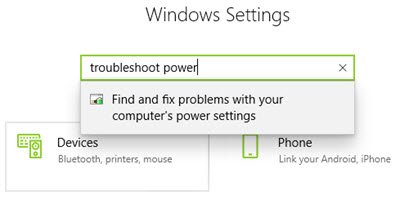
Kliknite(Click) na túto možnosť a zobrazí sa vám otvorený Poradca pri riešení problémov s napájaním .
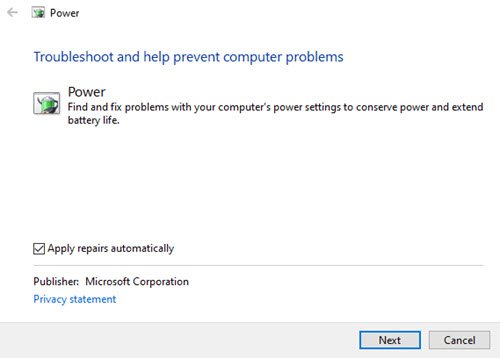
Kliknite na tlačidlo Ďalej(Next) a postupujte podľa pokynov v okne. Po zmenách reštartujte prenosný počítač.
5] Spustite nástroj na správu diagnostiky energetickej účinnosti
(5] Run the Power Efficiency Diagnostic Report Tool)
Nástroj Power Efficiency Diagnostic Report Tool vám poskytne kompletnú analýzu využitia batérie a môže vám pomôcť odhaliť problém. Ak chcete získať správu o batérii, zadajte do príkazového riadka nasledujúci príkaz:
powercfg /batteryreport

Správa sa vygeneruje a uloží na cestu k súboru. Táto cesta je uvedená v príkazovom riadku(Command Prompt) .
Vyskúšajte jednu z týchto možností a zistite, či je problém s batériou na vašom notebooku vyriešený.
Súvisiace chybové hlásenie(Related error message) : Vaša batéria trvalo zlyhala a je potrebné ju vymeniť(Your battery has experienced permanent failure and needs to be replaced) .
Related posts
Opravte rýchle vybitie batérie v systéme Windows 10 pomocou hybridnej grafiky
Opravte problém s vybíjaním batérie Surface Book počas hrania hier, spánku a VR
Opravte vybitie batérie Služieb Google Play
15 spôsobov, ako vyriešiť problémy s vybíjaním batérie iPadu
Opravte žiadny zvuk na YouTube vo Firefoxe pomocou SoundFixer
Spravujte nastavenia upozornení na batériu pomocou databázy Registry alebo Editora zásad skupiny
Ako povoliť zostávajúci čas batérie v systéme Windows 10
Zmeňte kritickú úroveň a akciu pri nízkej úrovni batérie v systéme Windows 11/10
Šetrič batérie nefunguje na prenosnom počítači so systémom Windows
BatteryReport nefunguje - Neočakávané chyby 0x422, 0xb7, 0x10d2
Ako rýchlejšie nabiť batériu telefónu s Androidom
Vytvorte oznámenie o úplnom nabití batérie prenosného počítača v systéme Windows 11/10
Vaša batéria trvalo zlyhala a je potrebné ju vymeniť
Ako predĺžiť výdrž batérie na notebooku
Ako skontrolovať úroveň batérie pomocou príkazového riadka v systéme Windows 11/10
Ako zobraziť úroveň batérie zariadení Bluetooth v systéme Android
Zakážte aktualizácie Security Intelligence pri napájaní z batérie
Na prenosnom počítači so systémom Windows chýba posúvač batérie alebo je sivý
Ako nabíjať notebook bez nabíjačky?
Šetrite, predĺžte, predĺžte výdrž batérie notebooku alebo energiu v systéme Windows 10
